スプレッドシートを使ったことがなくても大丈夫!この記事では、初心者でも簡単にスプレッドシートを使いこなす方法を紹介します。データの整理や計算、グラフ作成など、スプレッドシートの基本操作から始めてみましょう。さあ、一緒にスプレッドシートの世界を楽しみましょう!
Googleスプレッドシートとは
Google スプレッドシート(Spread sheet)はエクセルと同様の表計算ツールで、オンラインで使える利点があります。
インターネット環境があればどこでもアクセス可能で、複数のユーザーが同時にデータを共有・編集できます。
Googleアカウントがあれば無償で使用できるのが最大の特徴です。
※これに対して、エクセルは専用ソフトウェアを購入する必要があり、インストールが必須です。
初心者でも手軽に始められ、データ管理や共同作業を効率的に行えるのがスプレッドシートの重要性です。
エクセルとの違いも交えて紹介していきます!
オンラインで使える
スプレッドシートはオンライン上で利用できるため、インターネットが接続されている場所ならどこでも使えます。
一方、エクセルはパソコンにソフトウェアをインストールする必要があり、そのパソコンに限られます。
データの共有と共同編集が容易
スプレッドシートは複数の人が同時にデータにアクセスして共同編集できるため、チームでの作業やプロジェクト管理に非常に便利です。
エクセルの場合、ファイルをメールで送り合うなどの手間がかかります。
クラウド上での自動保存
スプレッドシートはクラウド上にデータが保存されるため、自動保存機能が備わっています。データの紛失や破損のリスクが低く、過去のバージョンにも簡単にアクセスできます。
エクセルでは手動で保存する必要があります。
モバイルでの利用が容易
スプレッドシートは、スマートフォンやタブレットなどのモバイルデバイスからも利用できます。
エクセルの場合、特定のデバイスに依存してしまうことがあります。
無料で使える
多くのスプレッドシートソフトウェアは無料で利用できます。
例えば、Google SheetsはGoogleアカウントさえあれば無料で利用できます。
これに対して、エクセルはMicrosoft Officeを購入する必要があります。
スプレッドシートの基本機能と使い方
スプレッドシートの基本的機能と使い方について、以下のポイントで紹介していきます。
- セル、行、列の構造と基本的なデータ入力方法の解説
- セルの書式設定や関数の使い方の紹介
- データの整理やフィルタリングの方法についての説明
セル、行、列の構造と基本的なデータ入力方法
スプレッドシートでは、セルは表の各マスを指し、行は横方向、列は縦方向にそれぞれ配置されています。
セルはデータの基本単位で、例えば名前や数字を入力する場所です。行は1から順に番号が振られ、列はAから順にアルファベットでラベルがついています。
データ入力は単純なテキストから数式まで様々で、セルをクリックして直接入力するか、関数を使って計算することができます。
基本的なデータ入力の仕方を覚え、セル、行、列の関係を理解することで、スプレッドシートの基本構造を把握していきましょう!
セルの書式設定や関数の使い方
セルの書式設定は、データの見た目を整える重要なステップであり、文字の大きさや色、数値の表示形式を変更できます。
関数はセルで数値やデータを計算したり整理したりする際に利用されています。
たとえば、SUM関数を使えば対象のセル内の数値を合計できます。
関数を使うことでデータの処理が自動化され、簡単かつ正確な結果を得られるようになるのです。
セルの書式設定と関数の使い方を覚えることで、スプレッドシートでのデータ処理が効率的に行っていきましょう!
データの整理やフィルタリングの方法
スプレッドシートでのデータの整理やフィルタリングは簡単です。
まず、データを整理するには、データの範囲を選択し、メニューバーの「データ」→「並べ替え」をクリックします。次に、並べ替えの基準となる列を選択し、昇順または降順に並べ替えます。
フィルタリングは、データの範囲を選択し、メニューバーの「データ」→「フィルター」をクリックします。
すると、列の見出しにフィルターが追加されるので、フィルターをクリックし、表示したいデータを選択します。
たとえば、特定の値や条件に一致するデータのみを表示することができます。これらの操作を使って、スプレッドシート上のデータを簡単に整理して必要な情報を抽出できます。
これらの操作を使って、データを見やすく整理し、必要な情報を素早く見つけていきましょう!
スプレッドシートの効果的な活用法
スプレッドシートのさらに効果的な使い方について、以下のポイントで紹介していきます。
- データの可視化とグラフの作成方法の解説
- データの共有とリアルタイム共同編集の方法の紹介
- スプレッドシートを使ったプロジェクト管理やタスク管理の手法の説明
データの可視化とグラフの作成
データの可視化とは、数値や情報をグラフやチャートに変換し、直感的に理解しやすくすることです。
スプレッドシートでは、データを選択して「挿入」メニューから「グラフ」を選択します。
その後、表示したいグラフの種類を選んで、データの範囲を指定します。
グラフには棒グラフ、折れ線グラフ、円グラフなどさまざまな種類があり、データの特性に応じて適切なものを選ぶことが重要です。
作成したグラフは簡単にカスタマイズでき、色やスタイルを変更したり、軸のラベルを追加したりすることもできます。
データを可視化することで、傾向やパターンを素早く把握し、意思決定に役立てていきましょう!
データの共有とリアルタイム共同編集
データの共有は、スプレッドシートの右上にある「共有」ボタンをクリックし、他の人のメールアドレスを入力して送信することで行えます。
リアルタイム共同編集を有効にすると、複数のユーザーが同時にスプレッドシートを編集できます。
それぞれが行った変更は即座に同期され、他のユーザーがすぐに確認できます。
同時に編集することで、効率的なチーム作業を進めていきましょう!
スプレッドシートを使ったプロジェクト管理やタスク管理
スプレッドシートを使ってプロジェクト管理やタスク管理をすることもできます。
各行にはタスクやプロジェクトの名前、担当者、状態、期日などの情報を入力や列を使って優先順位や進捗状況を示すための情報を追加します。
フィルタリングやソート機能を使って、タスクを簡単に絞り込んだり並び替えをしたり、チャートやグラフを使って進捗状況を可視化することもできます。
これにより、プロジェクト全体の状況を把握しやすくなり、タスクの管理や優先順位の決定がスムーズに行っていきましょう!
まとめ
Googleスプレッドシートの特徴とメリット: Googleスプレッドシートはオンラインで利用可能であり、複数ユーザーが同時に共有・編集でき、クラウド上で自動保存され、Googleアカウントがあれば無償で使用できます。
スプレッドシートの基本操作: 記事では、セル、行、列の構造と基本的なデータ入力方法、セルの書式設定や関数の使い方、データの整理やフィルタリングの方法が初心者向けに解説されています。
プロジェクト管理やタスク管理の手法: スプレッドシートを使ったプロジェクト管理やタスク管理の手法について、各行に詳細情報を入力し、フィルタリングやグラフ化を通じてタスクの把握や進捗管理が容易になります。
スプレッドシートは初心者でも簡単に使えるツールです。
データ管理やプロジェクト管理を効率的に行い、業務やプロジェクトを成功に導く手助けになります。これからもスプレッドシートを活用して、新たなスキルを身につけていきましょう!
AIを活用してみよう!!
業務効率を上げていくためにAIの活用も検討してみましょう!
AIを使えば思い通りの動きをさせたいときにWebで調べながら進めるより断然効率よく進めることができます。
クラウドワークスAIとは
クラウドワークスAI(旧:オーダーメイドAI)は、株式会社AI techが提供する、国内最大級のAIツールです。
このプラットフォームは、テキストや画像の生成を自動化し、ユーザーの制作体験をサポートしてくれます。
主な特徴と機能
多彩な生成ツール:クラウドワークスAIは、業務効率をUPさせる多岐に渡るさまざまなAIツールを提供しています。
独自のAIを開発できるので業務効率を大幅に上げることができます。
無料プランの提供:基本的な機能は無料で利用可能であり、初めてのユーザーでも気軽に試せます。
ただし、無料プランでは生成速度が遅く、広告が表示される場合がありますので、より快適な利用を求める場合は、有料プランへのアップグレードを推奨します。
ユーザーフレンドリーなインターフェース:直感的な操作が可能なインターフェースを備えてあるので、AI初心者でも簡単に利用でき、さらに300種類以上のAIツールが用意されてるので、ユーザーの多様なニーズに応じたコンテンツ制作が可能です。
料金プラン
クラウドワークスAIは、無料プランと有料プランを提供しています。
無料プラン:テキスト生成機能が利用可能ですが、画像生成や文字起こしの利用回数には制限があります。
有料プラン:各生成ツールがフル機能で利用でき、スピードも生成数も大幅に増加します。
始め方
公式サイトから無料登録を行い、目的に応じたツールを選択して利用を開始できます。
クラウドワークスAIは、AIを活用して効率化したい方にとって、強力なサポートツールとなるで是非使ってみてください!
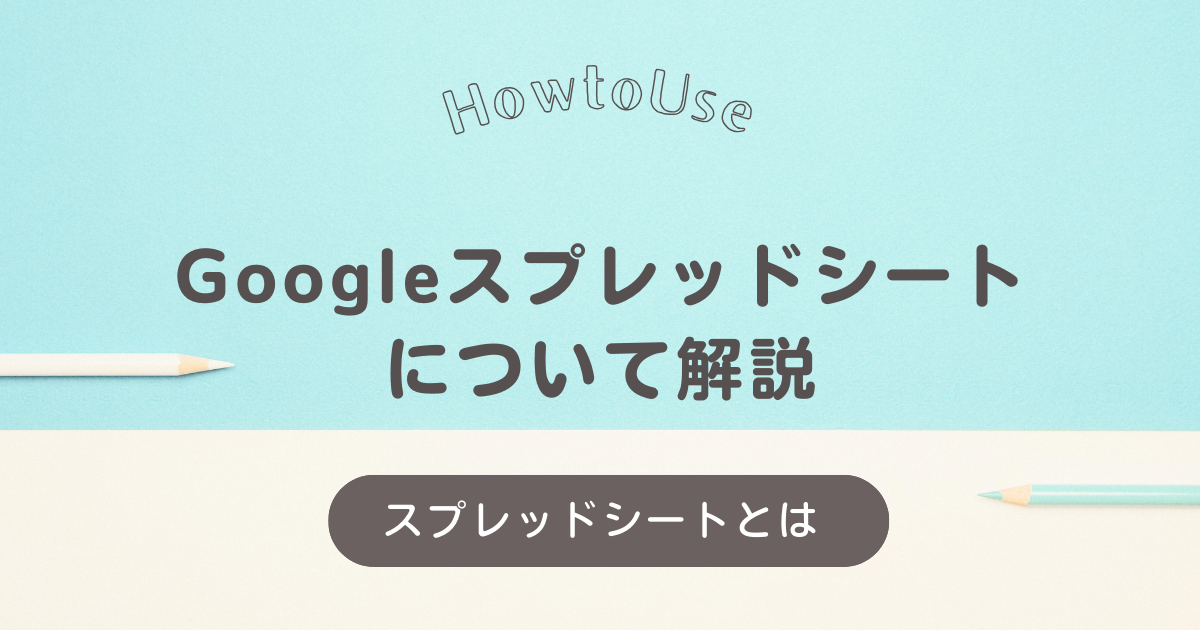








コメント